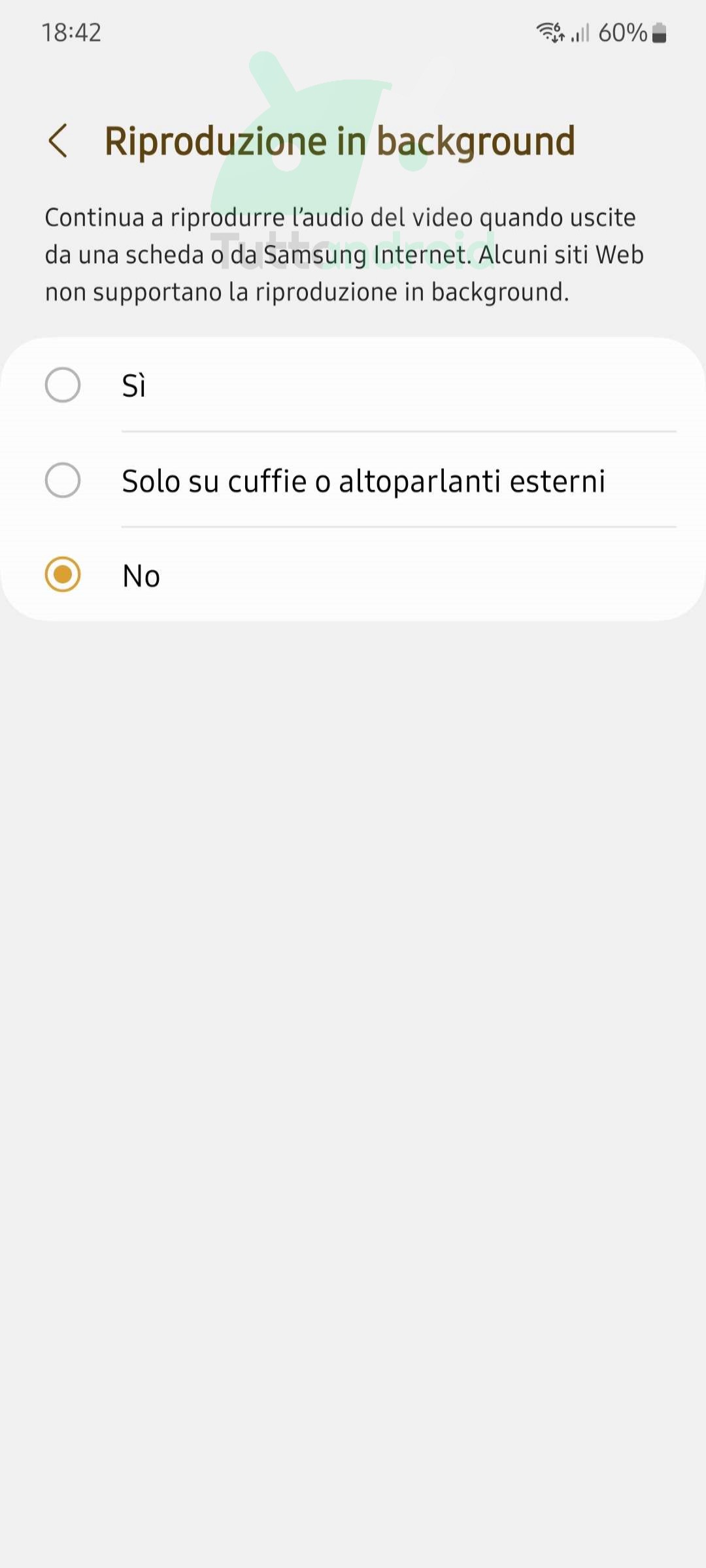L’ultima versione di Samsung Internet Browser ha introdotto quasi sotto traccia una funzionalità che potrebbe rivelarsi molto utile. La versione in questione è la 22.0.1.1 e ha integrato la riproduzione in background dei contenuti multimediali, musica compresa ovviamente. Vediamo come funziona e come attivarla.
Motorola edge 60, 8/256 GB
50+50+10MP, 6.67'' pOLED 120Hz, Batteria 5200mAh, ricarica 68W, Android 15
Anche YouTube in background con l’aggiornamento di Samsung Internet Browser
Samsung Internet Browser è già uno dei browser più popolari a disposizione sul Google Play Store e sul Galaxy Store, sia per gli utenti Samsung sia per quelli di altri dispositivi Android, ma con la novità lanciata con l’ultima versione potrebbe diventarlo ancora di più. L’aggiornamento alla 22.0.1.1 stabile ha introdotto la funzione “Riproduzione in background”, che permette di continuare a riprodurre l’audio del video anche quando si cambia scheda o si esce dall’applicazione. Samsung avvisa che alcuni siti web potrebbero non supportare la nuova funzione.
Sappiamo già a cosa state pensando, e la risposta è sì: potete riprodurre un video musicale (e non, naturalmente) di YouTube tramite browser e lasciarlo in background, sia aprendo altre app sia spegnendo lo schermo. Si tratta sostanzialmente di un qualcosa di simile a quello che viene normalmente riservato agli utenti Premium di YouTube, anche se non attraverso l’app. L’audio può essere messo in pausa e fatto ripartire comodamente dalla barra delle notifiche. YouTube è solo un esempio, ovviamente, e la riproduzione in background funziona con tanti altri siti.
Come attivarla? Dovete aggiornare Samsung Internet Browser alla versione 22.0.1.1 attraverso il Google Play Store o il Galaxy Store, aprire l’app e seguire il percorso “Impostazioni > Funzioni utili > Riproduzione in background“. Potete persino scegliere se attivarla solamente con cuffie o altoparlanti esterni collegati. Per aggiornare l’app all’ultima versione potete seguire questo link al Galaxy Store o il badge qui in basso per il Google Play Store. Siete contenti di questa novità proposta da Samsung?
Potrebbe interessarti: Samsung Galaxy A54 vs Google Pixel 7a: quale scegliere tra i due perfetti medio gamma